- I Migliori Registratori Schermo
- 10 Migliori Software Gratis per Registrare Video
- Migliori Registratori per Giochi
- Migliori Screen Recorder per Win
- Miglior Screen Recorder per Mac
- Migliori Screen Recorder per iOS
- Migliori Screen Recorder per Android
- Migliore Registratore di Webcam
- Guide per Registrare Schermo
- Come Registrare Video in Streaming
- Come Estrarre l'Audio da Video
- Come Registrare un Webinar
- Scarica Filmora per registrare schermo:
- Provalo gratuitamente Provalo gratuitamente
OBS Studio versus Fraps - Qual è il miglior software di cattura dello schermo?
Aggiornato il 09/04/2024• Soluzioni comprovate
Se stai cercando il miglior software di registrazione dello schermo, puoi scegliere un software di registrazione gratuito o un software premium. OBS Studio è il miglior software di registrazione gratuito disponibile. Tra i software di registrazione premium, potrai imbatterti in diverse applicazioni e Fraps è sicuramente una di queste. Solo perché Fraps è un software premium, non dovresti acquistarlo alla cieca.
Devi controllare le caratteristiche di ciascuna di queste migliori applicazioni software per la registrazione dello schermo. Dovresti esaminare OBS Studio versus Fraps per capire le loro somiglianze e differenze. A seconda delle tue esigenze, puoi scegliere quello perfetto in base al tuo giudizio. Ti abbiamo anche fornito un'alternativa migliore da prendere in considerazione.
1. Caratteristiche principali di OBS versus Fraps
Prima di iniziare a utilizzare qualsiasi software, devi conoscerne le caratteristiche principali. Devi assicurarti che le caratteristiche principali del software soddisfino specificamente le tue esigenze.
OBS Studio -
Cattura facile dello schermo: OBS garantisce video e catture di schermo di alta qualità. È adatto per catturare gameplay, attività sullo schermo e anche video da webcam e dispositivi esterni. Ci sono molti filtri audio e video ed effetti disponibili per rendere migliore il processo di cattura dei video.
Personalizzazione dei parametri: Nonostante sia completamente gratuito, non mancano le caratteristiche e le funzionalità avanzate. Puoi personalizzare vari parametri audio e video per soddisfare le tue esigenze.
Registrazione avanzata: Puoi aggiungere più scene e passare da una all'altra. Sono disponibili potenti opzioni di configurazione per la registrazione da più sorgenti. Inoltre, supporta plugin e applicazioni esterne per una migliore registrazione. Il mixer audio intuitivo aiuta a catturare audio di migliore qualità
Streaming in diretta: OBS supporta la trasmissione in diretta di video su varie piattaforme online. È estremamente popolare per la trasmissione di video in tempo reale su Twitch, Facebook Live, YouTube e molto altro. Una volta che hai l'URL e il tasto del flusso, puoi trasmettere su qualsiasi piattaforma.
Inoltre, i tasti di scelta rapida personalizzabili per le diverse funzioni rendono il funzionamento della registrazione senza problemi.
Fraps -
Registrare video professionali: Fraps ti permette di registrare video di alta qualità a 120 fotogrammi al secondo. Puoi anche registrare video in 4K con fluidità, a seconda della risoluzione della tua webcam o del tuo schermo. Ottimizzerà automaticamente la velocità di trasmissione in modo da ottenere una migliore qualità di cattura video.
Cattura di screenshot: Sarai in grado di catturare screenshot in qualsiasi momento anche durante la registrazione di un video. Tutto ciò che devi fare è premere il tasto di scelta rapida e lo screenshot verrà salvato automaticamente in base al timbro temporale . Puoi preselezionare il formato del file di screenshot.
Requisiti di sistema - Fraps è compatibile con le versioni più vecchie di Windows, come Windows XP, Windows Vista e Windows 7 e versioni più elevate. Naturalmente, i requisiti di sistema sono ottimali e significativamente inferiori di quelli della maggior parte dei software di registrazione dello schermo. Anche la cattura è fluida senza che il software si blocchi o che il sistema si arresti.
Facile da usare: Fraps è dotato di un'interfaccia utente pulita e intuitiva. Durante la registrazione, mostra vari parametri utili in un angolo Puoi personalizzare vari parametri per una registrazione perfetta.
2. Come utilizzare OBS Studio e Fraps -
OBS: Ecco i passaggi su come registrare video con OBS Studio.
Passo 1: Scarica e installa OBS Studio sul tuo computer.
Passo 2: Vai alla scheda Scene, fai clic sul pulsante "+" per creare una nuova scena. Puoi creare più scene e passare da una all'altra durante la registrazione.
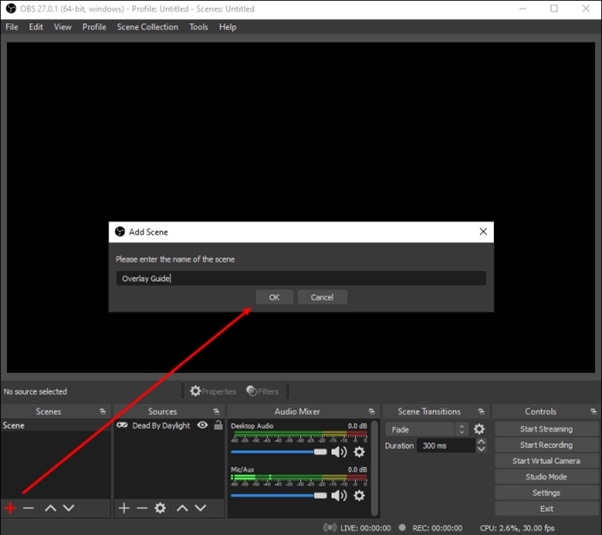
Passo 3: Vai alla scheda Sorgenti, fai clic sul pulsante "+" e seleziona l'opzione Cattura visualizzazione per catturare il tuo schermo. Se vuoi catturare da una console di gioco o da un dispositivo di cattura video esterno, seleziona di conseguenza.

Passo 4: Vai alla scheda Controlli, fai clic su Avvia registrazione per avviare la registrazione.
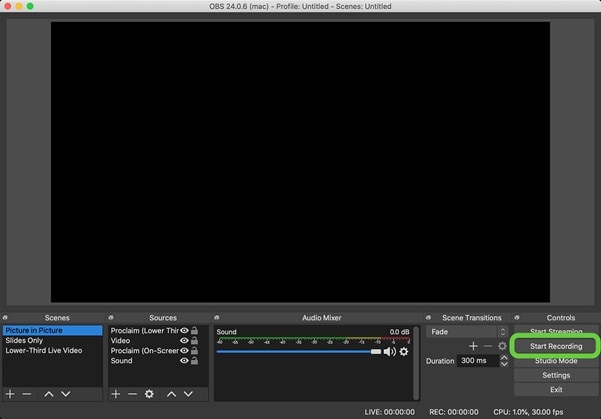
Passo 5: Quando la tua registrazione è terminata, clicca sull'opzione Ferma la registrazione nella scheda Controlli.
Fraps: Ecco i passaggi su come registrare video con Fraps.
Passo 1: Scarica e installa Fraps. Puoi scegliere la versione di prova e se sei soddisfatto, puoi optare per la versione premium.
Passo 2: Apri l'applicazione e nella scheda Generale, controlla i parametri richiesti.
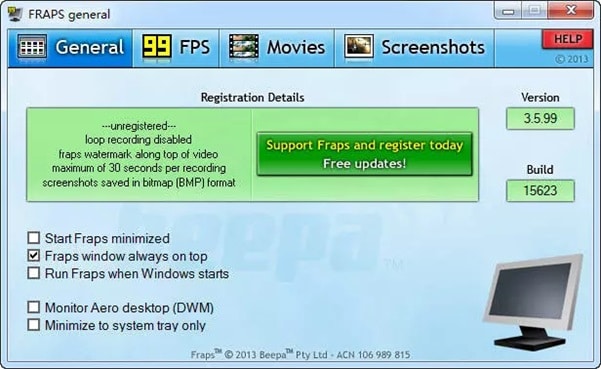
Passo 3: Vai alla scheda Filmati e imposta le impostazioni come richiesto.
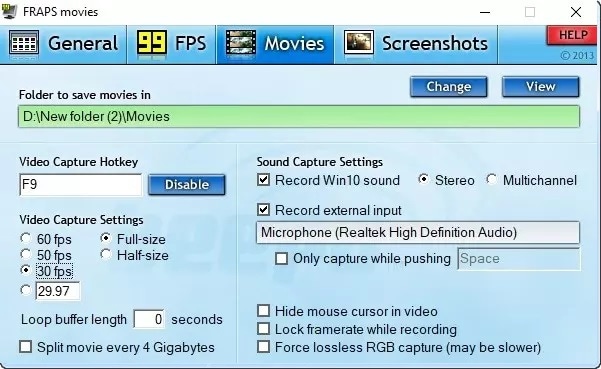
Passo 4: Apri lo schermo che vuoi registrare e premi F9 per avviare la registrazione con Fraps. Per interrompere la registrazione, premi nuovamente il tasto F9.
3. Confronto - Fraps versus OBS
OBS ti permette di utilizzarlo gratuitamente su diversi sistemi operativi. Fraps ti addebita solo una tantum e supporta solo la piattaforma Windows. In termini di funzionalità, Fraps ha funzioni limitate come anche le impostazioni di configurazione. Tuttavia, Fraps è facile da usare e i controlli limitati sono di natura intuitiva.
Fraps offre un'ottima qualità video anche se la frequenza dei fotogrammi è bassa e non richiede una configurazione elevata del computer. D'altra parte, OBS è altamente personalizzabile e ci sono funzioni avanzate disponibili per la registrazione video e persino per lo streaming in diretta. Ecco i punti principali di confronto per scegliere OBS o Fraps come miglior registratore di schermo.
|
Parametri |
OBS |
Fraps |
|
Supporto OS |
Windows, Mac, Linux |
Windows |
|
Facilità d'uso |
Complicato |
Facile |
|
Utilizzo della CPU |
Relativamente alto |
Relativamente basso |
|
Qualità video |
Non è sempre ottimo |
Ottimo |
|
Dimensione del file |
Regolabile |
Molto grande |
|
Formati dei file di uscita |
MP4, MOV, AVI e altri |
AVI |
|
Configurazioni personalizzabile |
Alta |
Limitata |
|
Integrazioni di terze parti |
Possibile |
Non è possibile |
|
Prezzo |
Gratuito |
37$ (acquisto unico) |
4. Un'alternativa migliore
Se trovi OBS Studio complicato da usare e le caratteristiche di Fraps non soddisfano le tue esigenze, ti consigliamo di optare per Wondershare Filmora. In termini di funzioni di cattura dello schermo e dei video, Filmora è altrettanto buono di OBS Studio. In più, sono disponibili strumenti di modifica video e audio che renderanno il video registrato pronto per la pubblicazione online. Ecco i passaggi per registrare lo schermo con Filmora.
 Garanzia di Download Sicuro, zero malware
Garanzia di Download Sicuro, zero malware
 Garanzia di Download Sicuro, zero malware
Garanzia di Download Sicuro, zero malware
(vai a scaricare Filmora mobile sul tuo dispositivo mobile tramite Appstore e GooglePlay).
*Le informazioni sul prodotto e sulla fatturazione ti verranno inviate via email dopo l'acquisto.
Passo 1: Scarica e installa Wondershare Filmora in base al tuo sistema operativo e lancia le applicazioni. Seleziona l'opzione Schermo del PC nell'angolo in alto a destra.

Passo 2: Personalizza le dimensioni dello schermo di registrazione e seleziona la sorgente audio come richiesto. Se vuoi registrare la tua telecamera facciale in un angolo, attiva l'opzione Registra il flusso della fotocamera.

Passo 3: Clicca sul pulsante Registra per avviare la registrazione. Al termine, premi il tasto F9 per fermare la registrazione. Puoi quindi modificare la registrazione ed esportarla immediatamente.

Conclusione:
Per concludere, se disponi di un computer a bassa configurazione, dovresti optare per Fraps. Se hai un budget ridotto, dovresti scegliere OBS Studio. In termini di funzionalità, OBS è di gran lunga migliore di Fraps anche se il suo utilizzo è completamente gratuito. Se confronti l'interfaccia utente, Fraps è il chiaro vincitore Se vuoi un'alternativa migliore a OBS Studio e Fraps, raccomandiamo Wondershare Filmora come miglior software di registrazione dello schermo per Windows e Mac.

Il programma di montaggio video potenziato dall'IA, superpotente e facile da usare per tutti i creatori.
Provalo Gratis Provalo Gratis Provalo Gratis

